В рамках подготовки к завтрашнему круглому столу на CSEDays попробую рассказать про образовательные программы СКБ Контур, но несколько иначе, чем про них обычно рассказывают.
У СКБ Контур все хорошо с финансовой точки зрения. Поэтому периодически приходится придумывать, на что тратить привалившее бабло. Придумали инвестировать некоторую его часть в качество IT-образования (конкретно, Software Engeneering и Computer Science). В результате появился целый спектр «образовательных программ». Но все люди взрослые и хорошо понимают, что бабло в качество образования конвертируется крайне плохо.
Если мы хотим поднять качество образования, то тратить надо не рубли, а людей. Чтобы была хоть какая-то подвижка, нужны люди, которые эту подвижку будут осуществлять. Долго, упорно, целенаправленно, с удовольствием осуществлять.
Сейчас в России всем известно, что учителя и преподаватели — это люди мягко говоря небогатые. Вроде бы положение слегка меняется в лучшую сторону, но в целом вопрос «и кем ты потом будешь? учителем что ли?» все ещё задается с иронией. А значит все плохо.
Работа в Контур.Бухгалтерии: теория и практика.
Первое, что нужно сделать — это сломать этот мерзкий и губительный стереотип.
Например, программой грантов преподавателям. Преподавать и не бедствовать возможно!
Ещё раз: интересно не просто поддержать грантами несколько конкретных человек, интересно именно начать ломать стереотип у всех-всех-всех. Пусть все знают, что хороший молодой преподаватель способен достойно зарабатывать, занимаясь любимым делом. А для этого нужно, что бы информация про эти наши гранты распространялась широко, далеко и громко. Как это сделать? Попробуем вот как:
Дорогой читатель, лично у тебя есть знакомые, которым информация о грантах может быть интересна? Остановись, подумай пару минут, вспомни такого знакомого и отправь ему ссылку на этот пост. Большое тебе спасибо! 🙂
Второй важный пункт. Перподаватели не должны окукливаться и вариться в своем соку. Иначе с некоторого момента они перестают приносить пользу, а вместо этого просто повторяют заученные движения (самолетопоклонники!). Для этого нужно общение со внешним миром, обмен опытом и идеями. Конференции, соревнования, приезд IT-гуру на Урал — все это попытки действовать в этом направлении.
В третьих, важно, чтобы сами студенты понимали, что в университете ценится вовсе не корочка диплома (которую проще тупо купить), а реальные знания и умения, получаемые в университете. Цели этой нужно добиваться конечно же через преподавателей. Но на безрыбье. В общем тем студентам, которые в университет ходят не для галочки, а действительно что-то делают и чему-то в результате учатся, Контур готов платить дополнительную стипендию. Таких студентов Контур готов даже брать на летнюю стажировку.
И тут финансовая помощь конкретным пяти студентам не так важна. Гораздо ценнее, чтобы до студентов дошел месседж: «Получать опыт и знания на конкретных (пусть и учебных) проектах — это круто! К этому надо стремиться!». Поэтому крайне важно, чтобы об этой стипендии узнали все! Чтобы все начали примерять звание «проект» к своим курсовым.
Знакомство с интерфейсом сервиса Контур.Экстерн
Чтобы начали сами искать интересные темы. Чтобы началась движуха! А для этого. ну вы поняли:
Дорогой читатель, тебе нужно остановиться на пару минут и вспомнить всех знакомых студентов, которым эта информация может оказаться интересной. Вспомнил? А теперь кинь каждому из них ссылочку на этот пост. Ещё раз спасибо! 🙂
В четвертых, и в самых главных. Контур, конечно же, не ограничен теми программами, которые у него есть. Это просто все, на что хватило фантазии, минус то, что отбраковалось здравым смыслом.
Если вдруг у тебя, читатель, весь мой пост вызывает лишь мысль «все фигня, ничего из этого работать не будет», то остановись на минутку и подумай хорошенько, а как бы действовал лично ты, будь у тебя несколько миллионов денег. Придумал что-то эффективное и супер-полезное? Тогда хватить фыркать на наши инициативы и бегом к нам со своими мега-идеями! Если они действительно так хороши, мы непременно дадим им ход. 🙂
Источник: xoposhiy.livejournal.com
Работа с новыми ЭЦП в Контур.Экстерн

1 июля 2021 года начинается период перехода к новой системе получения и применения электронных подписей — ФНС начинает официально выдавать сертификаты для юрлиц и ИП. После 1 января 2022 года директора компаний смогут получать ЭП в самой ФНС и у её доверенных лиц, а прочие работники — в частных удостоверяющих центрах. Чтобы сдать отчёты, подписанные сертификатом физического лица, потребуется электронная доверенность. Данные новшества добавлены в Федеральный закон от 06.04.11 № 63-ФЗ «Об электронной подписи». Мы расскажем, как предстоящие перемены повлияют на использование Контур.Экстерна.
Изменения с 1 июля 2021 года
Налоговики начнут официально выдавать бесплатные сертификаты электронных подписей индивидуальным предпринимателям и юрлицам. Сертификаты будут на имя директора компании, к тому же их нельзя будет копировать. Тестовый режим в ИФНС большинства регионов запущен ещё в конце апреля.
Где приобретать ЭЦП после 1 января 2022 года
ИП и компании будут получать сертификаты в удостоверяющем центре (УЦ) ФНС либо у доверенных лиц ФНС.
Для банков предназначен удостоверяющий центр ЦБ РФ, а для бюджетных предприятий — удостоверяющий центр Федерального казначейства.
Работникам фирм и уполномоченным представителям будут выдаваться электронные подписи физических лиц. Получить такой сертификат можно в одном из удостоверяющих центров, аккредитованных по обновлённому порядку. Для подписания документов юрлица подобной ЭЦП потребуется электронная доверенность, которая должна быть заверена сертификатом главы компании, выданным в УЦ ФНС.
Как видите, изменение правил коснётся всех налогоплательщиков, применяющих ЭЦП, в том числе для сдачи бухотчётности онлайн. На переход к новому режиму отводится полгода — с 1 июля 2021 года до 1 января 2022 года. За переходный период предполагается принять недостающие нормативные акты и оптимизировать все процедуры.
Работа с сертификатом от УЦ ФНС
Если Вы планируете использовать такой сертификат в Экстерне, Вам дополнительно потребуются:
- Защищенный носитель, куда запишут сертификат и ключи ЭЦП. Купить его можно в сервисном центре. Возможно, Ваша фирма получила Рутокен Лайт, когда подключалась к Экстерну. Сертификат в УЦ ФНС можно будет записать и туда. Общая ёмкость Рутокен Лайт — 64 Кб, места хватит для 15 контейнеров с сертификатами.
- Рутокен ЭЦП 2.0
- Рутокен Lite
- Рутокен S
- JaCarta ГОСТ
- JaCarta-2 ГОСТ
- иные, отвечающие нормам ФСБ или ФСТЭК
Вы можете запросить в сервисном центре сертификат соответствия ФСТЭК для ключевого носителя, необходимый для выдачи сертификата в УЦ ФНС.
Внимание! В отдельных регионах в ИФНС требуют чистый токен. В подобных случаях следует скопировать все контейнеры с сертификатами и ключами на любой другой носитель или компьютер. Это даст возможность в будущем расшифровывать отчётность предприятия. Также можно будет включить в Экстерне режим хранения расшифрованных документов.
- Лицензия СКЗИ КриптоПро CSP. Потребуется отдельная лицензия для каждого рабочего места, где Вы планируете работать с электронной подписью от УЦ ФНС. Контур предлагает лицензии КриптоПро как на год, так и бессрочную.
Вход в Экстерн по новому сертификату
Если Вы собираетесь войти с использованием сертификата физического лица, надо будет настроить данные для входа заранее. Это могут быть логин и пароль или номер телефона. Первый вход будет по этим данным, в дальнейшем — уже по сертификату.
Если Вы не укажете эти сведения, сервис напомнит Вам об этом. Вы можете уже сейчас ввести их в Экстерне, щёлкнув по имени пользователя справа вверху.
Используя для входа сертификат УЦ ФНС, Вы войдёте в систему как обычно и едва ли заметите какие-то перемены. Если этого не произойдет, Экстерн подскажет, что нужно сделать.
Многопользовательский режим
Прежде для добавления в Экстерн нового пользователя требовалось приобрести сертификат и рабочее место. С 1 июля появится возможность добавлять пользователей, у которых уже есть сертификат физлица, не заказывая им новые сертификаты. Доступным это станет благодаря тому, что согласно новым правилам работник может сохранить свой сертификат физлица при переходе в другую компанию.
Добавление нового пользователя, с сертификатом и без, через Мастер добавления пользователя в Контур Экстерн:
-
Работник с правами администратора в Экстерне должен заполнить приглашение, содержащее электронную почту нового пользователя.
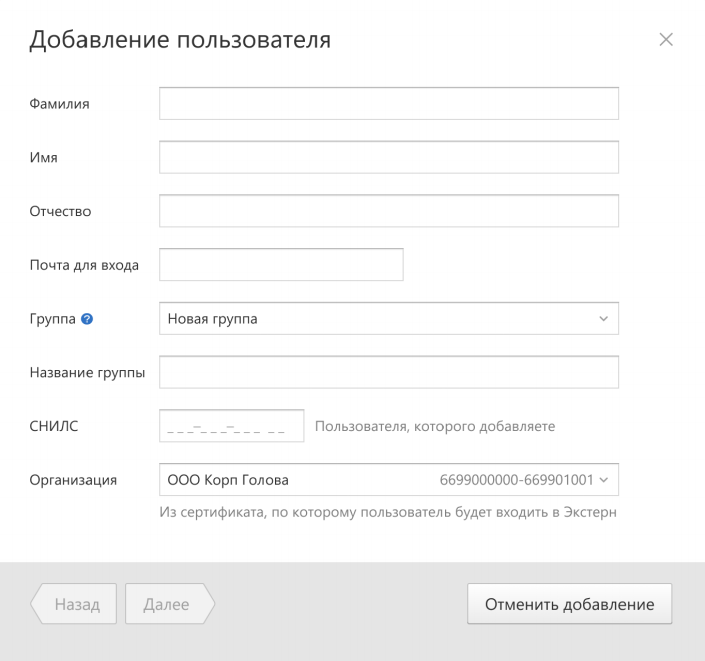

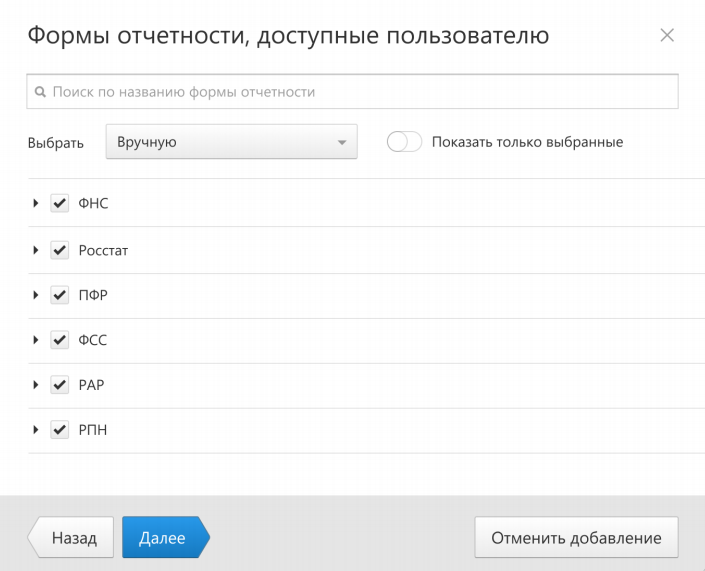

Какая ЭП необходима для сдачи отчётности
Электронную отчётность, сдаваемую в контролирующие органы, можно будет подписывать сертификатом руководителя, полученным в УЦ ФНС, либо сертификатом физлица.
Росстат и ФНС
Для сдачи отчётности в эти структуры необхдоимо в реквизитах плательщика выбрать сертификат руководителя, полученный в УЦ ФНС, либо сертификат физлица.
ПФР
Перед сдачей отчётов в ПФР потребуется, как и теперь, передавать в туда регистрационные данные со сведениями о сертификате. Вы можете выбрать из списка как сертификат руководителя из УЦ ФНС, так и сертификат физического лица.
Также выбирать сертификат потребуется перед тем, как отправить отчёта СЗВ-ТД, уведомления о предоставлении полномочий представителю (УПУП) и заявление на подключение к системе электронного документооборота (ЗПЭД). Можно использовать и сертификат физического лица, и сертификат из УЦ ФНС.
Когда требуется сдать только форму СЗВ-ТД, можно обойтись без регистрационных данных.
ФСС
Вы можете выбрать сертификат физического лица или сертификат руководителя, выданный УЦ ФНС, прежде, чем отправлять отчёт.
Если использовать сертификат сотрудника-физлица, то предварительно этот сотрудник должен будет зарегистрироваться на портале ФСС, а также и направить в ФСС доверенность старого образца на бумаге.
Для чего необходима электронная доверенность
С 1 января 2022 года сотрудникам компаний будут доступны исключительно сертификаты физлиц. Получать их можно будет в аккредитованных УЦ. Подобные сертификаты будут содержать ФИО работника, но не сведения о его работодателе.
Чтобы работник мог заверить личной ЭЦП документы от имени предприятия, как раз и необходима электронная доверенность. К июлю должный выйти нормативные правовые акты, регламентирующие подобные доверенности.
ФНС будет первой госслужбой, принимающей документы, которые завизированы физлицом по электронной доверенности. Доверенность докажет, что работник фирмы наделён полномочиями подавать от её имени документы в ИФНС. Электронная доверенность заверяется сертификатом директора, полученным в УЦ ФНС, и служит полноправной заменой бумажной доверенности, подписанной директором фирмы вручную.
К сегодняшнему дню подготовлен проект приказа, где содержится формат электронной доверенности представителя налогоплательщика для подачи документов в налоговую. Предположительно, данный формат начнёт применяться с 1 июля 2021 года. Тем не менее, новая схема в целом — заверка электронной отчётности работниками с использованием сертификатов физлиц и электронных доверенностей — будет обязательной к применению, начиная с 1 января 2022 года. То есть, в течение шести месяцев старый и новый методы будут равноправны.
Заполняем данные о доверенности в Экстерне
Если отчёты и иные документы для ФНС будут подписываться работником, у которого есть сертификат физического лица, то нужно сначала оформить на него электронную доверенность.
Для ввода в Экстерн сведений о доверенности необходимо выбрать сертификат физлица в «Реквизитах плательщика» в блоке «Подписание документов», а потом кликнуть по кнопке «Добавить доверенность».
Затем выбираете одно из двух:
- «Заполнить», после чего откроется окно, в которое нужно вписать сведения
- «Есть принятая электронная доверенность» — данный вариант подходит сотрудникам, которые ранее работали в иной системе отчётности со своим сертификатом физлица. Здесь достаточно ввода данных активной электронной доверенности.
Важно! Директор фирмы вправе делегировать работнику полномочия на отправку отчётов только в определённую налоговую инспекцию. Однако, система по умолчанию будет воспринимать доверенность как годную для подачи документов в любую ИФНС.
Заверение и передача электронной доверенности
Когда у директора есть возможность заверить доверенность сразу (допустим, он сидит в соседней комнате и может подойти лично с собственным сертификатом из УЦ ФНС), достаточно нажать кнопку «Подписать и отправить».
Когда так сделать невозможно, используйте кнопку «Запросить подпись». По ней откроется окно, куда нужно ввести электронную почту директора (для него можно написать комментарий) и кликнуть «Отправить».
В «Реквизитах плательщика» показана дата отправки запроса на подпись директору. В списке компаний будет пометка «Доверенность ожидает подписи».
Экстерн уведомит, когда директор заверит доверенность, после чего её станет можно направить в ФНС.
И наконец, после принятия доверенности налоговиками работник, на которого она создана, получит право сдавать за фирму отчёты. Информация из доверенности будет автоматически подставляться в сообщение о представительстве, отправляемое вместе с отчётностью.
Если налоговики отклонят доверенность, Экстерн покажет причину отказа и позволит оформить документ заново.
Как отозвать электронную доверенность
Бывают ситуации, когда необходим отзыв электронной доверенности. К примеру, когда работник уволен и не имеет больше права заверять документы от имени бывшего работодателя.
Отзыв электронной доверенности — это тоже формализованный документ. Его необходимо заверить сертификатом руководителя, полученным в УЦ ФНС.
Экстерн позволяет отзывать электронные доверенности в разделе «Реквизиты плательщика» в блоке доверенности: заполните форму отзыва и направьте её в налоговую, заверив сертификатом директора или заранее запросив у директора подпись.
Доверенность прекратит своё действие, когда поступит сообщение, что Ваш отзыв принят.
Полезные советы

![]()
Контур.Норматив — справочно-правовая система!
- Настройка альтернативного варианта входа в систему поможет предотвратить неприятности в тех случаях, когда войти в Экстерн с новым сертификатом не удастся. Зайдите в «Настройки входа» в личном кабинете и укажите e-mail, пароль и номер телефона. Сохранённый телефон поможет войти в сервис, даже забыв свой логин.
- Не забывайте, что до начала 2022 года Вам доступны два сценария работы в Экстерне: с сертификатами, выданными в коммерческих удостоверяющих центрах, и с сертификатами, полученными от УЦ ФНС. Обращайте внимания на уведомления системы — так Вы будете в курсе, как действовать, чтобы благополучно перейти к использованию новых сертификатов. Очень скоро в Экстерн добавят подробные инструкции по сдаче отчётов в госслужбы согласно новым правилам.
Источник: kontursverka.ru
ЭДО для 1С
Электронный документооборот (ЭДО) — это обмен документами с контрагентами через интернет. С его помощью можно отправлять, подписывать и получать любые типы документов онлайн. ЭДО в программе 1С реализуется с помощью готового модуля. Он устанавливается на компьютер или сервер и позволяет использовать возможности Диадока прямо в 1С.

Переходите на ЭДО
Подключим модуль Диадока для 1С, чтобы вы могли работать в привычной системе Подключиться
Преимущества ЭДО в 1С
- Создавать документы в 1С на основании документов из Диадока.
- Загружать и отправлять документы с компьютера.
- Выгружать документы для хранения в локальную папку.
- Распечатывать документы.
- Формировать исходящие документы на основании документов 1С.
- Подписывать документы по одному или массово.
- Согласовывать и передавать на согласование или подписание одиночные документы и пакеты.
- Отправлять приглашения отдельным контрагентам или массово целой группе.
- Аннулировать или перевыставлять документы.
Доступ к системе можно предоставить любому числу сотрудников и установить модуль на неограниченное количество рабочих мест в рамках одной компании. Лицензия выдается отдельно на каждое юридическое лицо.
Основные опции Диадока — это отправка, подписание и создание документов, а также приглашение контрагентов. Остановимся подробнее на каждой и посмотрим примеры работы.
Отправка документов
Модуль Диадока позволяет отправлять юридически значимые электронные документы контрагентам на основании документов 1С.
Максимальный размер файла для отправки через модуль Диадока — 5 Мб. В одном сообщении может содержаться до 30 документов, общий объем пакета не должен превышать 70 Мб.
Подписание документов
Квалифицированная электронная подпись (КЭП) заменяет ручную и наделяет документы юридической силой. В модуле можно удобно подписывать целые пакеты документов в один клик. В этом помогают фильтры по дате и статусу «Требуется подпись».
Создание документов
С модулем можно в один клик создавать документы в 1С на основании данных из Диадока. А помощник сопоставления номенклатуры сделает поиск данных простым и удобным.
Приглашение контрагентов
Приглашайте к обмену документами контрагентов, с которыми вы работаете в системе 1С. Обратите внимание, что для дальнейшей работы контрагенты в Диадоке и учетной системе обязательно должны быть сопоставлены.
В модуль встроена возможность работы с разными типами документов:
- ТОРГ-12,
- акт выполненных работ,
- счет-фактура,
- корректировочный счет-фактура,
- исправленный счет-фактура,
- УПД,
- УКД,
- ИУПД,
- счет на оплату,
- свои типы документов,
- неформализованные документы произвольного формата.
Обменивайтесь любыми типами документов с контрагентами в модуле для 1С
Требования для ЭДО в 1С
Для работы с ЭДО в 1С необходима актуальная версия программы, которая поддерживается Диадоком. Кроме того, компьютер должен обладать достаточными техническими характеристиками.
Версия 1С
Подключить ЭДО можно на версиях 1С 7.7, 8.2 и 8.3. Другие не поддерживаются, в них вы не сможете работать с функциональностью Диадока.
Технические характеристики
Чтобы модуль мог исправно работать, компьютер пользователя должен соответствовать техническим характеристикам:
- Установленная и настроенная платформа 1С версии 7.7, 8.2 или 8.3 с поддерживаемой конфигурацией.
- Средство криптографической защиты информации (СКЗИ) КриптоПро CSP.
- Если на одном компьютере планируется использовать Диадок и другие программы, которые применяют СКЗИ, они должны работать на одной версии КриптоПро CSP.
- Квалифицированная электронная подпись (КЭП) лица, уполномоченного подписывать электронные документы.
- Авторизация в Диадоке по полученному сертификату КЭП.
- Подключение к интернету и доступ на сервер приложений 1С.
- Открытый доступ по 443 порту на сервер Контура.
Компьютер должен работать на одной из операционных систем компании Microsoft:
- Windows XP с пакетом обновления 3 (SP3) и выше,
- Windows Server 2003 с пакетом обновления 2 (SP2) и выше,
- Windows Vista с пакетом обновления 2 (SP2) и выше,
- Windows 7,
- Windows Server 2008 (в том числе R2),
- Windows Server 2012 (в том числе R2),
- Windows 8,
- Windows 8.1,
- Windows Server 2016 (x64) со всеми установленными обновлениями,
- Windows Server 2019 (x64) со всеми установленными обновлениями,
- Windows 10,
- Windows Server 2022,
- Windows 11*.
*для Windows XP SP3, Vista SP2, Windows Server 2022 и Windows 11 отсутствует сертифицированная версия КриптоПро CSP.
На других операционных системах модуль Диадока не поддерживается.
Какие программы 1С подходят для электронного документооборота
Вести электронный документооборот в программе 1С с помощью модуля возможно на трех платформах: 1С 7.7, 8.2 и 8.3. Среди допустимых конфигураций: «Розница», «Бухгалтерия» и другие. Найти и проверить свою вы можете в справке «О программе».
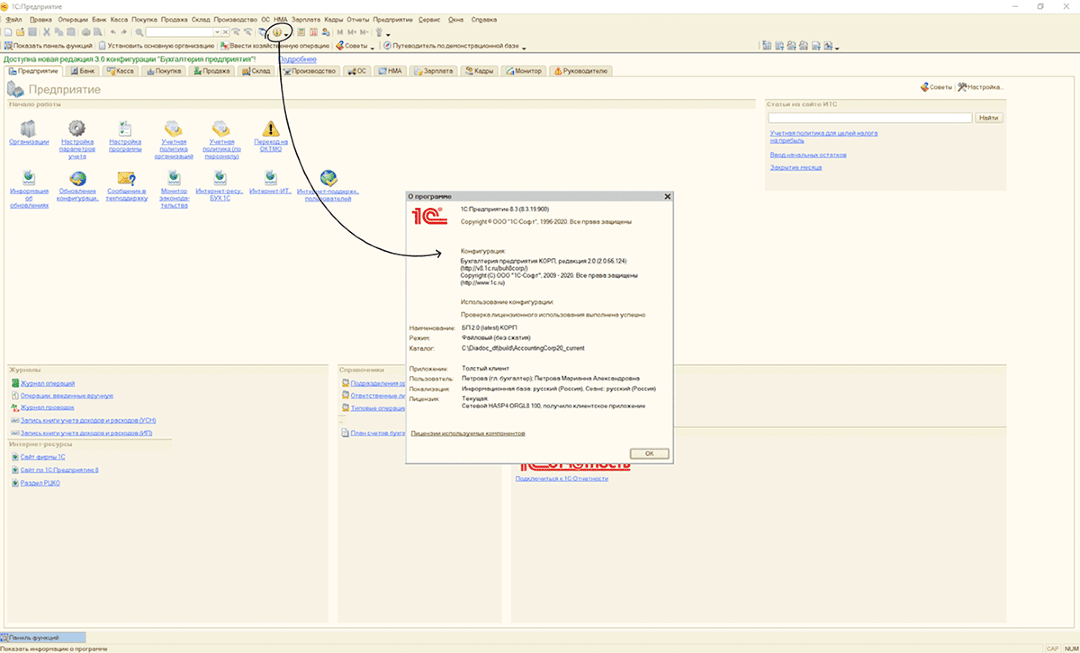
Версии 8.2 и 8.3 (обычные формы)
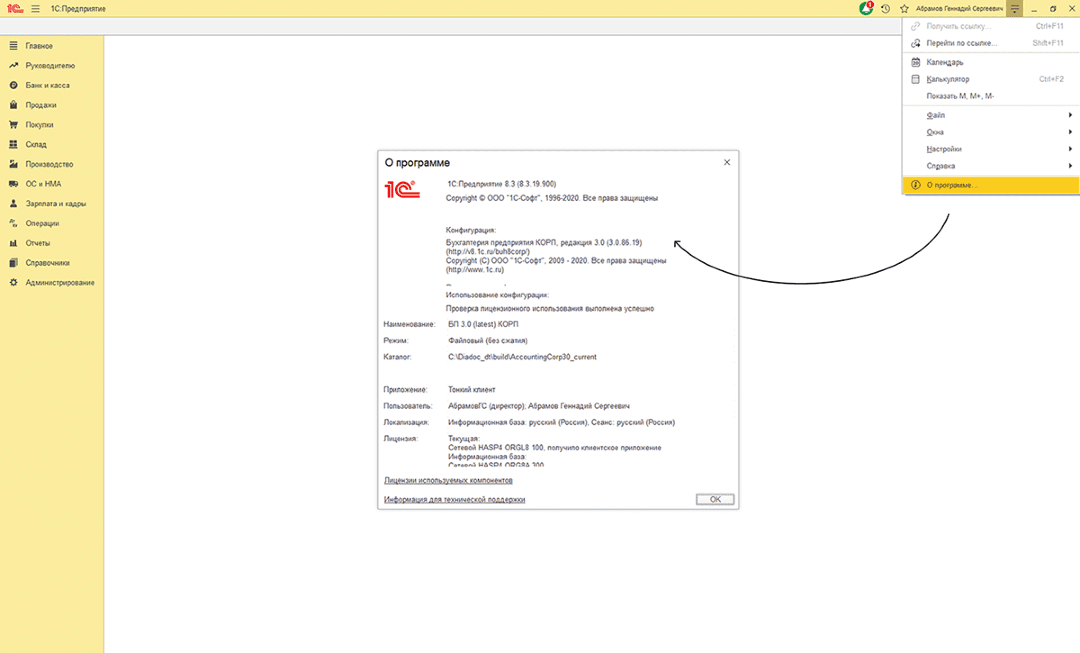
Версии 8.2 и 8.3 (управляемые формы)

Поможем подобрать подходящее интеграционное решение для вашей версии 1С
1С:Розница
Интеграцию можно подключить с конфигурацией «1С:Розница» в редакции 2.3.9 и выше. Возможные версии системы — 1С 8.2 и 8.3 на управляемых формах.
1С:Бухгалтерия
Конфигурации «1С:Бухгалтерия» также поддерживаются модулем на версиях программы 8.2, 8.3 и 7.7.
1С 8.2 и 8.3
На управляемых формах:
- Бухгалтерия предприятия, редакция 3.0 (3.0.95 и выше)
- Бухгалтерия предприятия КОРП, редакция 3.0 (3.0.95 и выше)
- Бухгалтерия государственного учреждения, редакция 2.0 (2.0.78 и выше)
На обычных формах:
- Бухгалтерия предприятия 2.0, редакция 2.0.66 (2.0.66.139 и выше)
- Бухгалтерия предприятия КОРП 2.0, редакция 2.0.66 (2.0.66.139 и выше)
1С 7.7
- Бухгалтерский учет, редакция 4.5
- Производство+Услуги+Бухгалтерия, редакция 2.8
Другие конфигурации
Модуль для 1С подойдет пользователям и отличных от «1С:Бухгалтерия» и «1С:Розница» конфигураций. Они должны также работать на 1С версий 8.2, 8.3 и 7.7.
1С 8.2 и 8.3
Типовые конфигурации на управляемых формах:
- Управление торговлей, редакции 11.4 (11.4.13 и выше), 11.5 (11.5.6 и выше)
- ERP Управление предприятием, редакции 2.4 (2.4.13 и выше), 2.5 (2.5.6 и выше)
- Комплексная автоматизация, редакции 2.4 (2.4.13 и выше), 2.5 (2.5.6 и выше)
- Управление нашей фирмой, редакция 1.6 (1.6.24 и выше)
- Аренда и управление недвижимостью (3.0.95/3.3.3 и выше)
- Альфа-Авто: Автосалон+Автосервис+Автозапчасти редакция 6.0 (6.0.28.12 и выше)
Типовые конфигурации на обычных формах:
- Управление производственным предприятием, редакция 1.3 (1.3.161.1 и выше)
- Управление торговлей, редакция 10.3 (10.3.69 и выше)
- Комплексная автоматизация, редакция 1.1 (1.1.115.1 и выше)
- Альфа-Авто: Автосалон+Автосервис+Автозапчасти, редакция 5 (5.1.26.06 и выше)
1С 7.7
- Комплексная конфигурация, редакция 4.5
- Торговля и склад, редакция 9.2
- Упрощенная система налогообложения, редакция 1.3
- Учет и отчетность предпринимателя, редакция 1.2
Подключить к Диадоку конфигурации 1С, которых нет в списке, возможно с помощью дополнительных доработок. Выполнить их клиент может самостоятельно или отправить запрос в Контур. Специалисты Диадока оценят количество часов доработки и проконсультируют по дальнейшим действиям.
Как подключить ЭДО в 1С
Подключение к ЭДО в 1С с помощью интеграционного решения происходит в несколько этапов. Необходимо определиться с оператором, заключить с ним договор, получить электронную подпись, подготовить рабочее место, настроить интеграцию 1С с системой ЭДО и пригласить контрагентов к обмену электронными документами. Расскажем подробнее о каждом шаге.
Попробуйте работу с ЭДО в модуле для 1С
Шаг 1. Подготовить рабочее место для ЭДО
Требования для ЭДО в 1С мы описали выше. Среди них — версия программы, технические характеристики компьютера и тип операционной системы. Если какое-то из условий не соблюдается, например, нет подключения к интернету или вы работаете в 1С 8.1, то доступ к модулю будет невозможен.
Шаг 2. Выбрать оператора ЭДО
При выборе оператора ЭДО нужно ориентироваться на несколько важных критериев.
- Наличие интеграционного решения для 1С. Обратите внимание, что не у каждого оператора есть готовые модули для вашей учетной системы.
- Надежность компании. Убедитесь, что оператор одобрен ФНС, давно работает на рынке и предоставляет услуги крупным клиентам.
- Поддержка роуминга. Эта технология позволяет обмениваться документами с клиентами разных операторов. Сейчас к роумингу подключены не все провайдеры.
- Техническая поддержка. Эта служба поможет вам быстро подключиться к ЭДО и ответит на все вопросы по работе сервиса.
- Тарифы. Сравните ценовую политику разных операторов, функциональность сервисов и опции, которые у них бесплатны.
Сервис Контур.Диадок оператора СКБ Контур предлагает своим клиентам простое и удобное интеграционное решение для 1С. Оператор аккредитован ФНС и работает на рынке с 2010 года. С большинством других сервисов ЭДО у Диадока уже настроен роуминг, это поможет перевести на онлайн-документооборот максимум контрагентов. Техподдержка работает 24/7 и доступна в чате, по телефону или электронной почте. О тарифах на пакеты документов и интеграционное решение пишем ниже.
Шаг 3. Ознакомиться с тарифами на ЭДО в Диадоке
При подключении к Диадоку с интеграцией модуля для 1С цена для клиентов складывается из нескольких позиций:
- Право на использование модуля в течение года. Стоимость фиксирована для всех версий программы.
- Пакет исходящих на год. В него входит определенное количество документов для отправки, которое компания выбирает среди актуальных тарифов.
- Услуги адаптации и сопровождения. Это платная помощь в настройке, тестировании модуля и обучении сотрудников. Если у компании нет собственного ресурса для решения этих задач, можно привлечь специалистов Диадока.
Шаг 4. Заключить договор и приобрести ЭЦП
Подключиться к модулю можно через менеджера Диадока. Для этого достаточно подать заявку на сайте. Вам перезвонят, проконсультируют и помогут разобраться с интеграцией.
Чтобы вы могли подписывать электронные документы, необходимо будет выпустить электронную цифровую подпись (ЭЦП). Для работы в Диадоке вам понадобится определенный вид — квалифицированная электронная подпись (КЭП). Это самый надежный тип подписи, равносильный собственноручной. Получить ее вам также поможет менеджер.
Поможем быстро подключиться к ЭДО и выпустить КЭП для работы с документами
Шаг 5. Настроить компоненты ЭДО и ЭЦП в 1С
Для первого входа в систему потребуется установка сертификата КЭП и дополнительных компонентов:
- Скачайте и установите расширение.
- Сохраните и подключите Диаг.Плагин.
- Из доступных сервисов Контура выберите Диадок.
Когда вы выполните все пункты инструкции, требуемые компоненты установятся на компьютер автоматически.
Также вам потребуется установить последнюю версию модуля — скачайте ее по ссылкам:
Когда вы скачаете последнюю версию модуля, войдите в программу 1С и откройте модуль через нее. При первом запуске вам могут понадобиться права администратора. У вас будет два варианта для запуска Диадока.
Открыть как обычный файл
- Нажмите на значок главного меню и выберите пункт меню «Файл» → «Открыть».
- В появившемся окне выберите файл «Diadoc1С.epf» или «Диадок_для_1С_77.ert» и запустите его.
Подключить внешнюю обработку
Это поможет в дальнейшем запускать Диадок прямо из программы без открытия файла. Путь к настройкам будет зависеть от вашей версии и конфигурации 1С.
Чтобы подключить внешнюю обработку, обратитесь к инструкциям:
- для версий 1С 8.2 и 8.3,
- для версии 1С 7.7.
Обратите внимание, что при запуске система проверяет соединение с сервером Диадока. Если соединение установить не удастся, появится окно ошибки. Для настройки обратитесь к своему системному администратору или выполните пункты инструкции.
Шаг 6. Отправить через 1С приглашения своим контрагентам к ЭДО
Последним этапом будет приглашение ваших контрагентов к обмену электронными документами.
Для этого войдите в модуль и выполните пункты инструкции:
- Нажмите на кнопку «Настройки» и выберите раздел «Контрагенты».
- В открывшемся окне выберите организацию и нажмите «ОК».
- Перейдите в раздел «Поиск и приглашение».
- Выберите контрагента, установите галочку и нажмите «Отправить приглашение».
- Вы можете добавить к приглашению любой документ как вложение.
- Контрагент попадет в список «Ожидается ответ».
- После принятия приглашения контрагент появится в списке «Ваши контрагенты» и станет доступен для отправки электронных документов.
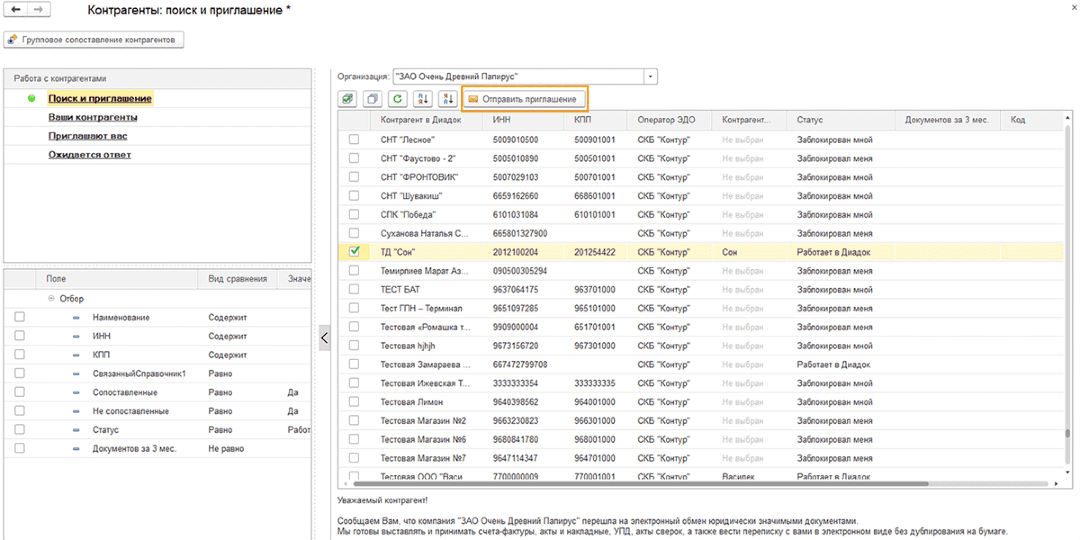
Обратите внимание, что при отправке приглашения контрагентам в роуминге невозможно прикрепить документ. Если необходимо, отправьте его отдельно как неформализованный.
В разделе «Приглашают вас» отображаются все контрагенты, которые отправили вам приглашение к обмену. Чтобы ответить, установите флажок в строке контрагента и нажмите «Принять» или «Отказать».
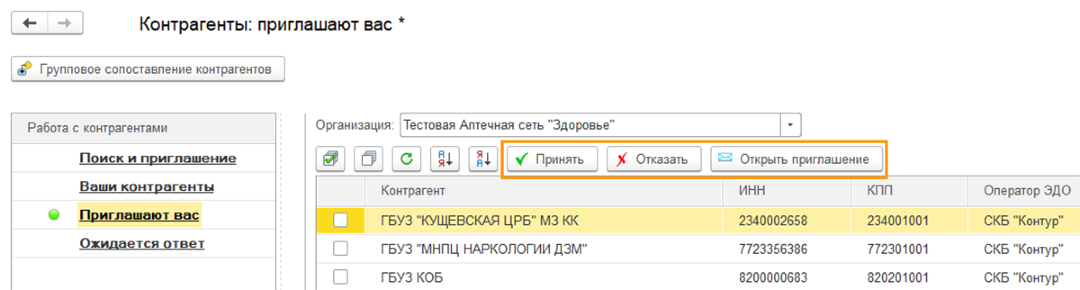
После успешного обмена приглашениями с контрагентами ваше подключение к ЭДО в 1С будет завершено. Теперь вы сможете начать отправлять электронные документы партнерам в режиме онлайн.
Как выглядят прием и отправка документов через модуль Диадока, как создать документ учета и как происходит сопоставление номенклатуры, узнаете из видео. Посмотрите демонстрацию модуля с конференции DiadocDay:
Интеграция с 1С позволяет работать с функциональностью Диадока в привычной системе учета. ЭДО помогает ускорить бизнес-процессы и снизить затраты на печать и доставку. Компания может обмениваться документами с контрагентами сразу после подключения и настройки модуля.
Оцените все возможности Диадока с модулем для 1С
Источник: www.diadoc.ru